Pen Tool
pen tool
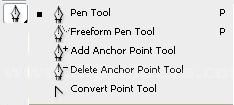
Profesyonel, hassas ve tam çizim istenildiğinde kullanılır.

1.buradan yaptığımız çalışmalarda kullandığımız fırça boyutu yada ayarladığmız bir aracın kayıt ederizki ilerde kullanmak istersek kulanmamızı sağlar
2.Shape layers:seçil ise çizdiğimiz seklin içini boyamak için kullanılır
paths:içi boş olarak çizer ve pen tool ile sonradan ekleme yada silme gibi işlemler yapmak için kullanılır
Fill pixels:bu seçenek pen toolda etkin değildir
3.buradan da pen tool ve altında bulunan Freeform pen tool tıklayıp o araçları etkin edebiliriz
4.ve 5. seçenekler ise ayrı bir araç olarak kullanılmaktadır onlar ayrı anlatılacaktır
6.eğer bu seçenek işaretliyse çizimimize noktalar ekliye bilir yada silebilriz
7.bu seçenekler çizimimizin ortasına ekleme kesişim yerlerini birleştirme vb gibi işlem leri yapbiliriz
shape layers a bir örnektir paths bir örnektir

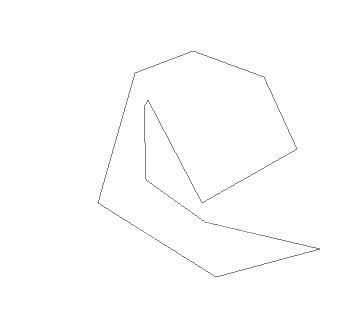

Freeform pen tool:bu kalemi ise kendi el becerimizin güzel olması ile iyi şekiller çizebiliriz yani kalem manual olarak kullanılır

1.buradan yaptığımız çalışmalarda kullandığımız fırça boyutu yada ayarladığmız bir aracın kayıt ederizki ilerde kullanmak istersek kulanmamızı sağlar
2.Shape layers:seçil ise çizdiğimiz seklin içini boyamak için kullanılır
paths:içi boş olarak çizer ve pen tool ile sonradan ekleme yada silme gibi işlemler yapmak için kullanılır
Fill pixels:bu seçenektede freeform pen toolda etkin değildir
3.buradan da pen tool ve altında bulunan Freeform pen tool tıklayıp o araçları etkin edebiliriz
4.ve 5. seçenekler ise ayrı bir araç olarak kullanılmaktadır onlar ayrı anlatılacaktır
6.ard arda noktasal doğrular çizmek için kullanılır örnek olarak
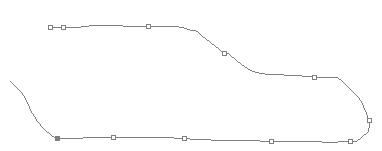
7.bu seçenekler çizimimizin ortasına ekleme kesişim yerlerini birleştirme vb gibi işlem leri yapbiliriz
8.bu bölümde çizdiğimiz şeklin içine sade boya değil sitil eklemek için buradan seçeriz örnek olarak aşağıdaki resim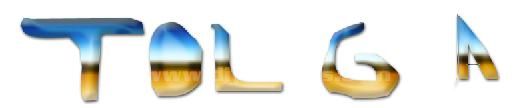

add anchor point tool:bu aracımızda ise sadece önceden pen tool iğle çizdiğimiz yerlere ekleme yapmak için kullanırız bu çeneğin başka bir ekk özelliği yoktur

delete anchor point tool:bu aradcımızda ise önceden yaptığımız çizimde beyenmediğimiz noktaları silmek için kullanırız bu seçeneğinde bi ek özelliği yoktur

convert point tool:bu ok aracımız önceden yaptığımız çizimde çizimimizin bir tarafını aşağı eğmek yada kaldırmak vb. düzenlemeleriyapmak için kullanılır
aşağodaki örnekte görüldüğü gibi
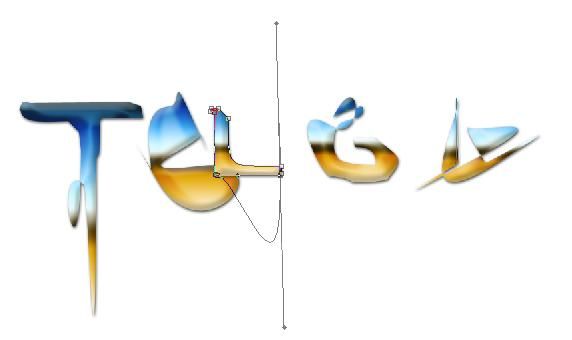
çizdiklerimizin bazı özelliklerinin tek bir tabloda değiştirmek istersek bunun için çizimimizi yaptıktan sonra sağ taraftaki layers styli bölümünden değiştirebilriz
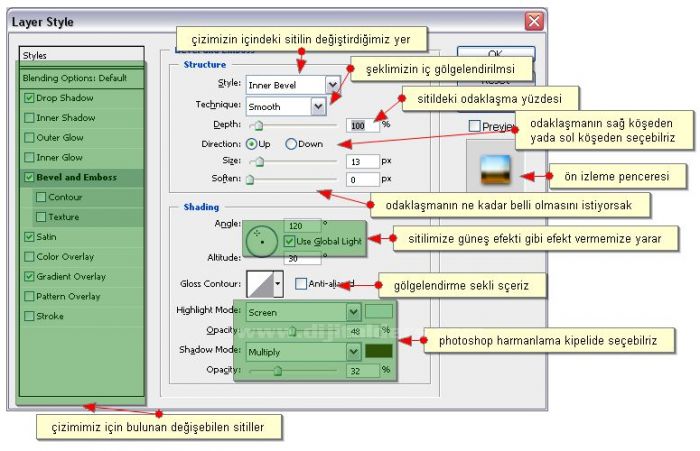
Kaynak Tolga Gülbakan
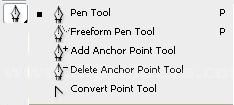
Profesyonel, hassas ve tam çizim istenildiğinde kullanılır.
1.buradan yaptığımız çalışmalarda kullandığımız fırça boyutu yada ayarladığmız bir aracın kayıt ederizki ilerde kullanmak istersek kulanmamızı sağlar
2.Shape layers:seçil ise çizdiğimiz seklin içini boyamak için kullanılır
paths:içi boş olarak çizer ve pen tool ile sonradan ekleme yada silme gibi işlemler yapmak için kullanılır
Fill pixels:bu seçenek pen toolda etkin değildir
3.buradan da pen tool ve altında bulunan Freeform pen tool tıklayıp o araçları etkin edebiliriz
4.ve 5. seçenekler ise ayrı bir araç olarak kullanılmaktadır onlar ayrı anlatılacaktır
6.eğer bu seçenek işaretliyse çizimimize noktalar ekliye bilir yada silebilriz
7.bu seçenekler çizimimizin ortasına ekleme kesişim yerlerini birleştirme vb gibi işlem leri yapbiliriz
shape layers a bir örnektir paths bir örnektir

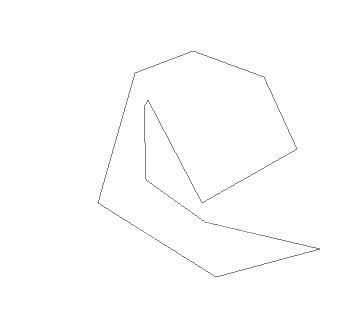
Freeform pen tool:bu kalemi ise kendi el becerimizin güzel olması ile iyi şekiller çizebiliriz yani kalem manual olarak kullanılır
1.buradan yaptığımız çalışmalarda kullandığımız fırça boyutu yada ayarladığmız bir aracın kayıt ederizki ilerde kullanmak istersek kulanmamızı sağlar
2.Shape layers:seçil ise çizdiğimiz seklin içini boyamak için kullanılır
paths:içi boş olarak çizer ve pen tool ile sonradan ekleme yada silme gibi işlemler yapmak için kullanılır
Fill pixels:bu seçenektede freeform pen toolda etkin değildir
3.buradan da pen tool ve altında bulunan Freeform pen tool tıklayıp o araçları etkin edebiliriz
4.ve 5. seçenekler ise ayrı bir araç olarak kullanılmaktadır onlar ayrı anlatılacaktır
6.ard arda noktasal doğrular çizmek için kullanılır örnek olarak
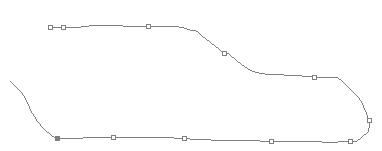
7.bu seçenekler çizimimizin ortasına ekleme kesişim yerlerini birleştirme vb gibi işlem leri yapbiliriz
8.bu bölümde çizdiğimiz şeklin içine sade boya değil sitil eklemek için buradan seçeriz örnek olarak aşağıdaki resim
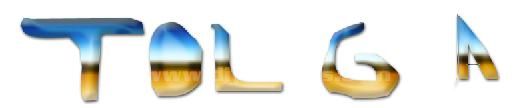
add anchor point tool:bu aracımızda ise sadece önceden pen tool iğle çizdiğimiz yerlere ekleme yapmak için kullanırız bu çeneğin başka bir ekk özelliği yoktur
delete anchor point tool:bu aradcımızda ise önceden yaptığımız çizimde beyenmediğimiz noktaları silmek için kullanırız bu seçeneğinde bi ek özelliği yoktur
convert point tool:bu ok aracımız önceden yaptığımız çizimde çizimimizin bir tarafını aşağı eğmek yada kaldırmak vb. düzenlemeleriyapmak için kullanılır
aşağodaki örnekte görüldüğü gibi
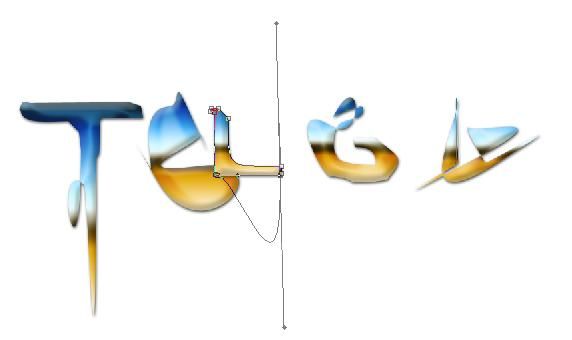
çizdiklerimizin bazı özelliklerinin tek bir tabloda değiştirmek istersek bunun için çizimimizi yaptıktan sonra sağ taraftaki layers styli bölümünden değiştirebilriz
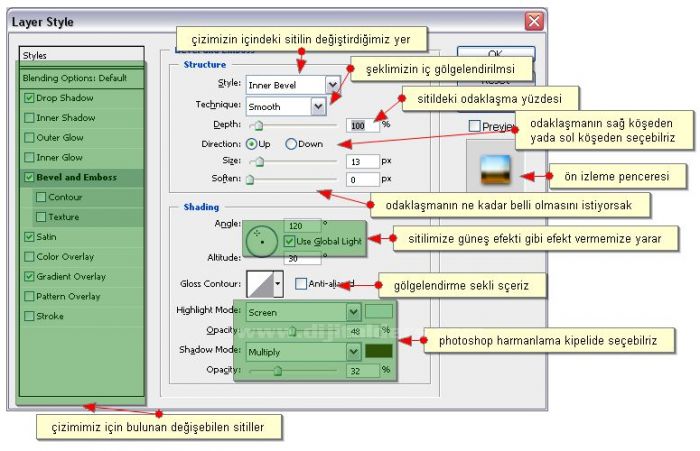
Kaynak Tolga Gülbakan
Yorumunuzu Ekleyin






















